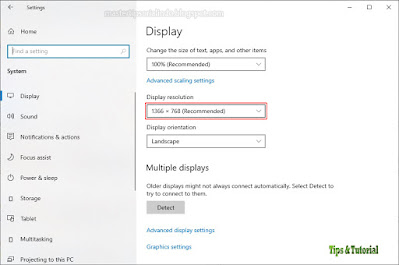Windows 10 memiliki fitur bawaan yang memungkinkan anda menggunakan layar laptop lainnya sebagai monitor kedua anda. Tampilan yang diproyeksikan dapat dikontrol secara nirkabel dari PC utama sebagai layar duplikat atau layar tambahan. Ini berguna untuk menyempurnakan pengalaman menonton anda atau saat layar tambahan diperlukan, namun anda tidak memiliki monitor lainnya.
Meskipun ada tools lain, seperti Miracast yang kompatibel dengan perangkat laptop, anda dapat mencapai konektivitas yang sama menggunakan pemasangan Bluetooth sederhana antara dua laptop Windows 10.
Pengaturan Awal Layar Laptop
Konektivitas antara dua layar laptop dapat anda luncurkan melalui fitur yang dapat anda cari di Search Windows. Ketik Project to a second screen dan klik pada hasil yang muncul. Fitur ini juga memberi anda opsi untuk menyesuaikan pengaturan tambahan lainnya.
Misalnya, anda dapat memilih pengaturan Bluetooth and Other Devices untuk memastikan bahwa fungsionalitas Bluetooth aktif untuk kedua laptop. Di panel kanan, gulir kebawah dan temukan More Bluetooth Options dan periksa apakah perangkat Bluetooth lain akan dapat melihat nama PC anda.
Juga dari Search Windows, buka Projection Settings. Anda perlu memastikan bahwa perangkat laptop utama dan kedua tersedia di jaringan yang aman. Anda dapat menggunakan PIN untuk menghubungkan keduanya untuk memastikan bahwa tidak ada perangkat lainnya tidak terhubung ke jaringan Bluetooth anda. Memiliki peringatan pemberitahuan setiap kali koneksi diminta pada PC sangat berguna.
Buka Display Settings untuk memastikan layar utama dan kedua memiliki resolusi yang sama untuk kompatibilitas terbaik.
Anda dapat mengatur ulang tampilan anda dari Advanced display settings, yang mengidentifikasi laptop sebagai perangkat nomor 1 atau nomor 2.
Mulai Menghubungkan Kedua Laptop
Kembali ke Project to Second Screen atau tekan Win + P untuk meluncurkan layar pop-up. Tentukan pilihan anda untuk tampilan kedua atau ekstensi dari layar utama anda. Klik Connect to a wireless display.
Pada awalnya, tidak ada yang tersedia dalam pencarian, yang berarti anda perlu membuat pasangan Bluetooth antara kedua laptop.
Di tampilan utama, buka Bluetooth & Other Devices dan pilih Add Bluetooth or other devices. Ini akan membuka jendela pop-up baru tempat anda dapat menambahkan laptop kedua berkemampuan Bluetooth untuk dipasangkan. Gunakan opsi pertama untuk Bluetooth jika perangkat laptop anda tidak kompatibel dengan Miracast.
Laptop kedua yang kompatibel dengan Bluetooth akan ditemukan. Pilih laptop kedua anda untuk pairing dengan laptop utama.
Jika anda telah menyiapkan pemberitahuan notifikasi, anda akan menerima pesan Add a device di system tray laptop kedua. Ketuk untuk menyiapkan perangkat.
Anda perlu memastikan nomor PIN pada laptop utama dan kedua sama. Ini akan memastikan konektivitas Bluetooth yang aman.
Akan ada pesan Connection succeeded yang jelas di perangkat laptop kedua.
Proyeksikan Layar dari Satu Laptop ke Laptop Lainnya
Setelah pairing Bluetooth berhasil (lihat perbaikan disini jika Bluetooth anda tidak berfungsi), anda dapat melihat perangkat utama dan perangkat kedua di layar masing-masing.
Kembali ke Project to a Second screen di laptop utama dan cari jaringan melalui Connect to a wireless display. Anda seharusnya dapat menemukan ID Bluetooth laptop kedua. Anda juga dapat memilih ini langsung dari menu Display Settings.
Sekarang anda akan melihat peringatan Connecting to your device di bagian atas untuk melakukan pairing layar.
Selanjutnya, anda akan melihat peringatan attempt to project di system tray laptop kedua. Pilih Allow once atau Always dan klik OK untuk melanjutkan.
Kedua laptop kemudian mulai terhubung satu sama lain dan anda siap untuk mulai memproyeksikan layar anda secara nirkabel.
Beberapa pemecahan masalah diperlukan, terutama jika pairing Bluetooth tidak kompatibel. Untuk melakukan ini, pertama-tama disconnect kedua perangkat Bluetooth masing-masing laptop, kemudian cari lagi. Jika kedua perangkat laptop memiliki konfigurasi Bluetooth yang serupa, anda tidak akan mengalami banyak kesulitan untuk mendapatkan proyeksi layar dengan langkah-langkah di atas. Namun jika anda menemukan masalah lainnya, maka anda dapat membaca tutorial saya lainnya tentang cara memperbaiki masalah pada pengaturan multi monitor di Windows.
Sekian tutorial kali ini, semoga dapat membantu anda. Jangan lupa tinggalkan komentar anda dibawah ini untuk berbagi pengalaman dalam mengikuti tutorial ini. Terimakasih dan GBU. BERSATU LAWAN COVID-19!!